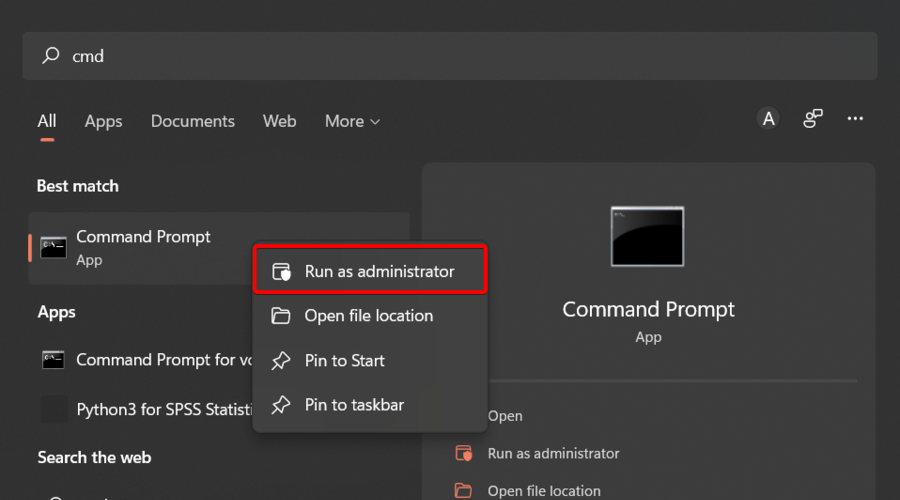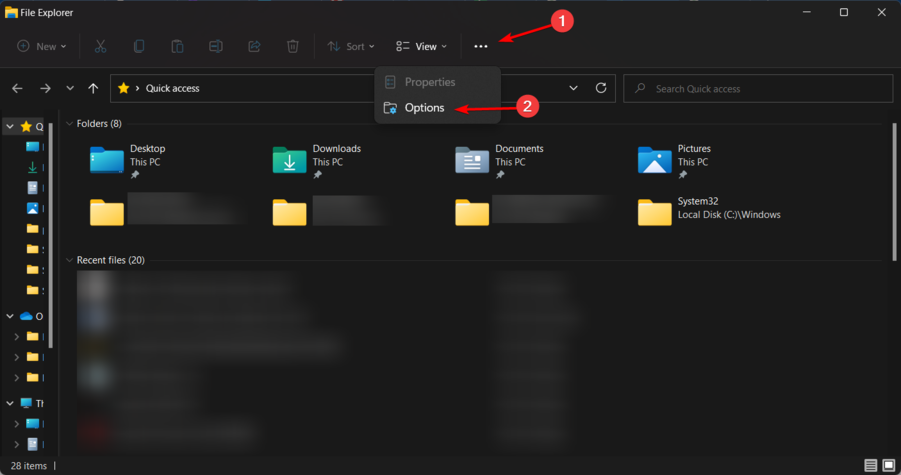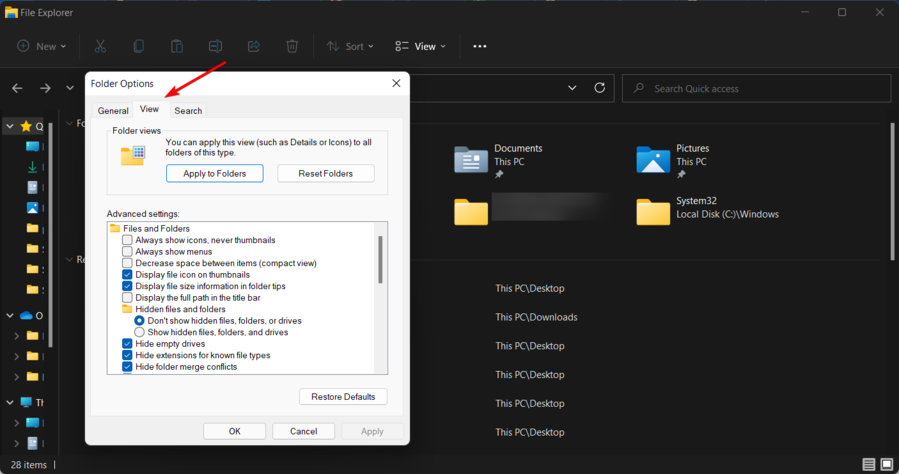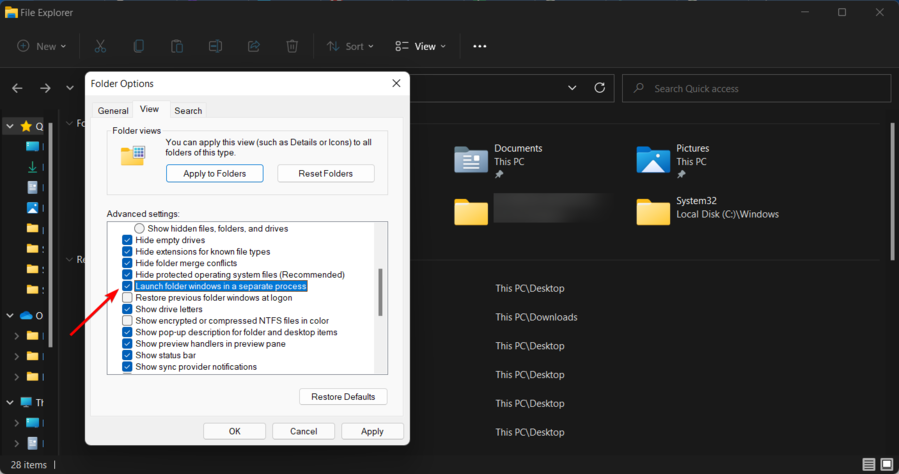近期有部分用户想要关闭Win11显示更多选项,但是不是很清楚具体应该如何操作,针对这一情况,今天小编精心整理了详细的Win11关闭显示更多选项的方法分享给大家,有需要的朋友们一起跟着小编来学习吧,希望以下教程对你有所帮助哦。
Win11关闭显示更多选项的方法:
1、使用命令提示符
点击Windows键,输入cmd,然后右键单击第一个结果,然后选择Run as administrator。
在打开的窗口中,输入以下命令,然后按Enter:reg add HKCUSoftwareClassesCLSID{86ca1aa0-34aa-4e8b-a509-50c905bae2a2}InprocServer32 /ve /d “” /f
重新启动您的电脑。
2、将文件资源管理器恢复为旧外观
使用以下键盘快捷键打开Win11 文件资源管理器:Windows+ E。
单击顶部的3 点菜单,然后选择选项。
进入“文件夹选项”菜单后,导航到“查看”选项卡。
现在,向下滚动选项并 在单独的进程中选中与 Launch 文件夹选项关联的框。
单击 Apply 保存更改,然后单击 OK。
重新启动 PC 以使更改生效。
因此,这些是您可以尝试禁用 Win11 显示更多选项菜单的已测试方法。如您所见,这两个过程都非常简单,并且不消耗时间。
由于确保系统安全始终很重要,因此我们强烈建议您同时检查Win11 中的最佳安全和隐私功能。

 时间 2023-04-28 14:13:50
时间 2023-04-28 14:13:50 作者 nana
作者 nana 来源
来源 

 立即下载
立即下载